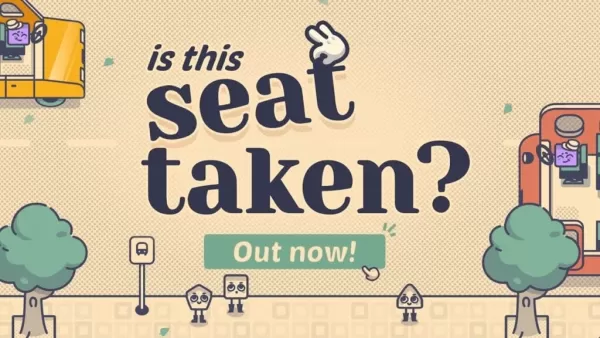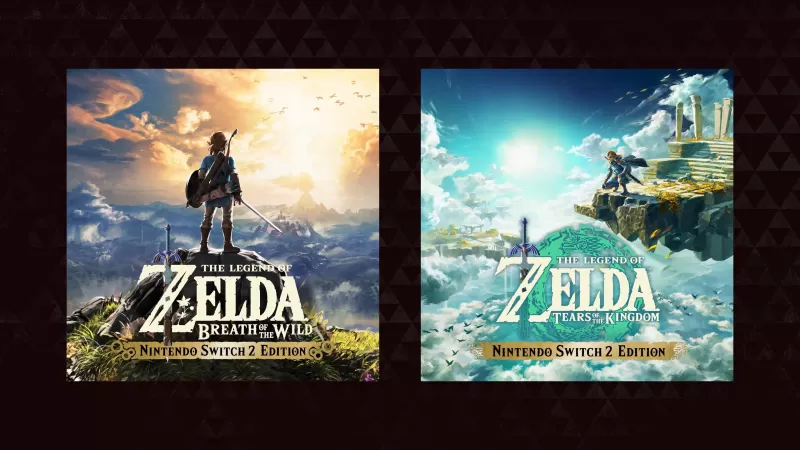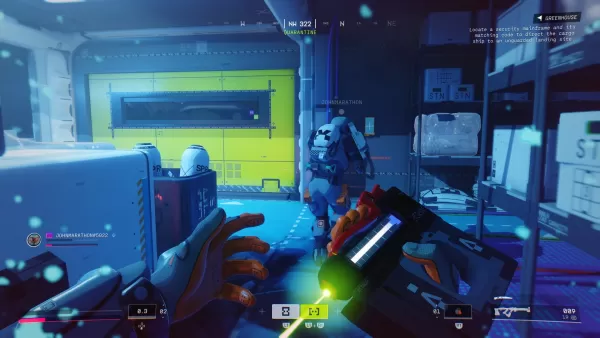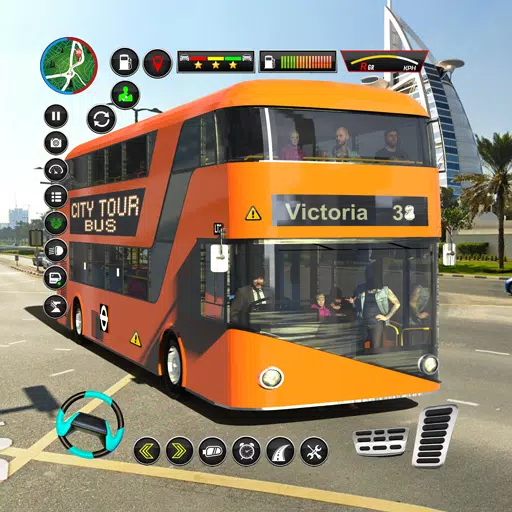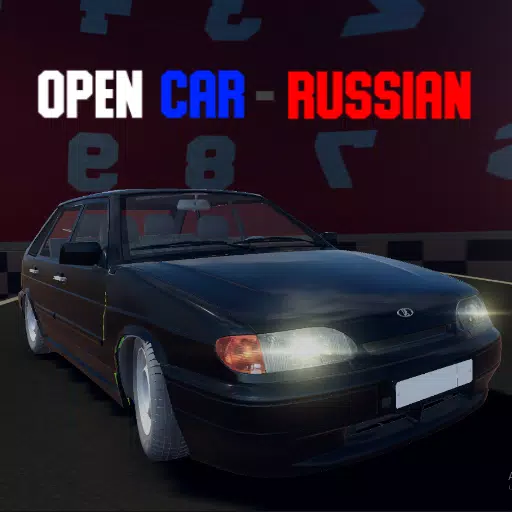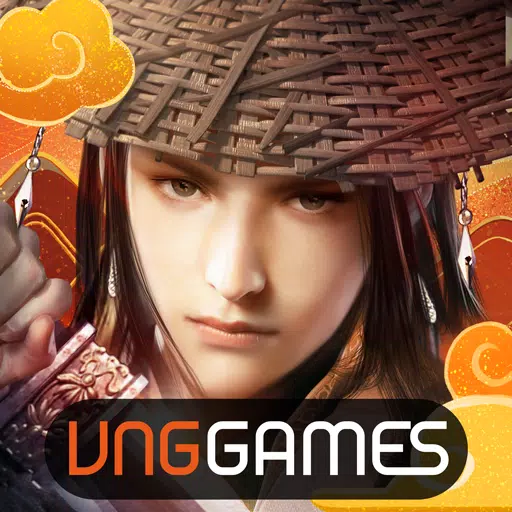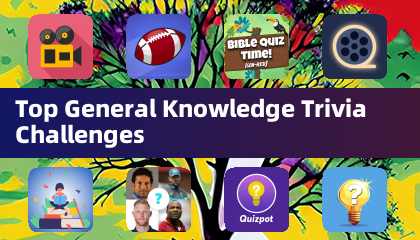Si vous attendez avec impatience la possibilité de connecter votre casque PlayStation VR2 à un PC de jeu et de vous plonger dans la vaste bibliothèque de jeux de réalité virtuelle de SteamVR, vous serez heureux de savoir que les développements récents ont rendu cela possible - mais il n'est pas entièrement simple. Grâce à un adaptateur de 60 $ publié par Sony l'année dernière, les propriétaires de PS VR2 qui avaient auparavant leurs appareils liés aux consoles peuvent désormais profiter de leurs casques sur n'importe quel PC moderne - votre système répond aux exigences minimales du casque. Cependant, le raccordement du PS VR2 à un PC implique plus que de simplement brancher l'adaptateur et passer à autre chose. Bien que commercialisé en tant que solution de plug-and-play, certaines fonctionnalités manquantes nécessitent une configuration supplémentaire en fonction de la configuration matérielle existante.
Comment se connecter à votre PC à l'aide de l'adaptateur
Avant de sauter dans le guide étape par étape, assurez-vous d'avoir tous les composants nécessaires. L'adaptateur PS VR2 fonctionne de manière transparente avec la plupart des titres SteamVR, mais vous aurez besoin de la fonctionnalité Bluetooth 4.0, d'un câble de rechange DisplayPort 1.4, d'une prise de courant AC à proximité et des applications PS VR2 et SteamVR installées sur votre PC. Les deux contrôleurs de sens inclus facturent via USB-C, vous aurez donc besoin de deux ports et câbles USB-C - ou considérez la station de charge de 50 $ disponible sur le site Web de Sony pour plus de commodité.
Ce dont vous aurez besoin

- Casque PlayStation VR2
- Adaptateur PLYStation VR2 PC (est livré avec un adaptateur AC et un câble de type A USB 3.0 masculin)
- Câble DisplayPort 1.4 (vendu séparément)
- Port de type A USB 3.0 GRATUIT sur votre PC (éviter d'utiliser des câbles d'extension ou des concentrateurs externes sauf si c'est absolument nécessaire)
- Capacité Bluetooth 4.0 sur votre PC (intégré ou via un adaptateur Bluetooth externe comme l'ASUS BT500)
- Steam et SteamVR sont installés
- Application PlayStation VR2 installée sur Steam
Instructions étape par étape
Une fois que vous avez tout rassemblé, suivez ces étapes pour connecter votre PS VR2 à votre PC:
Installez SteamVR et l'application PlayStation VR2
- Téléchargez et installez le client Windows Steam si vous ne l'avez pas déjà.
- Ouvrez Steam et installez l'application SteamVR.
- Téléchargez et installez l'application PlayStation VR2 à partir de Steam.
Configurez Bluetooth de votre PC et associez vos contrôleurs de sens
- Dans votre menu Démarrer, accédez à Paramètres> Bluetooth & Appareils et activez Bluetooth.
- Maintenez le bouton PlayStation et créez un bouton sur chaque contrôleur jusqu'à ce que la lumière blanche clignote.
- Sur votre PC, cliquez sur «Ajouter un périphérique» dans la section Bluetooth & Devices et recherchez «Playstation VR2 Sense Controller (L)» et «PlayStation VR2 Sense Controller (R)». Connectez les deux contrôleurs.
- Si votre PC manque de Bluetooth 4.0 intégré, utilisez un adaptateur Bluetooth externe comme l'ASUS BT500. Désactivez le pilote Bluetooth interne si nécessaire.
Configurez l'adaptateur et connectez-le à votre PC
- Branchez l'adaptateur PS VR2 dans un port USB 3.0 de type A.
- Connectez le câble DisplayPort 1.4 à l'adaptateur et à votre GPU.
- Fixez l'adaptateur d'alimentation AC au CC de l'adaptateur PS VR2 dans le connecteur et branchez-le dans une prise. L'indicateur d'état deviendra le rouge solide lorsqu'il est allumé.
- Connectez le casque PS VR2 à l'adaptateur à l'aide du port USB-C à l'avant.
Facultatif: désactiver la planification des GPU accélérées en matériel
- Accédez à Paramètres> Système> Affichage> Graphiques.
- Éteignez l'option «Planification GPU accélérée par le matériel» pour la stabilité pendant le gameplay VR.
Lancez l'application PlayStation VR2 et SteamVR
- Alimentation sur le casque PS VR2 en appuyant sur le bouton central sous la visière.
- Lancez SteamVR et définissez-le comme votre fonctionnement OpenXR par défaut.
- Ouvrez l'application PlayStation VR2 pour mettre à jour le micrologiciel de vos contrôleurs et terminer la configuration du casque, y compris l'étalonnage de votre aire de jeu et les préférences de réglage.
Profitez des jeux SteamVR
- Suivez les instructions à l'écran pour finaliser votre configuration et plonger dans vos titres VR préférés!
Pouvez-vous vous connecter sans adaptateur?
Actuellement, la connexion directe du PS VR2 à un PC sans l'adaptateur reste incertaine. Alors que certains GPU plus anciens avec les ports USB-C et la technologie Virtuallink permettent une connexion directe, cette méthode nécessite l'application PlayStation VR2 et n'est pas universellement prise en charge. Pour l'expérience la plus fluide, l'adaptateur officiel est recommandé.
Avec ces étapes, vous êtes prêt à explorer le vaste monde de jeux immersifs de SteamVR - aucune limitation attachée!